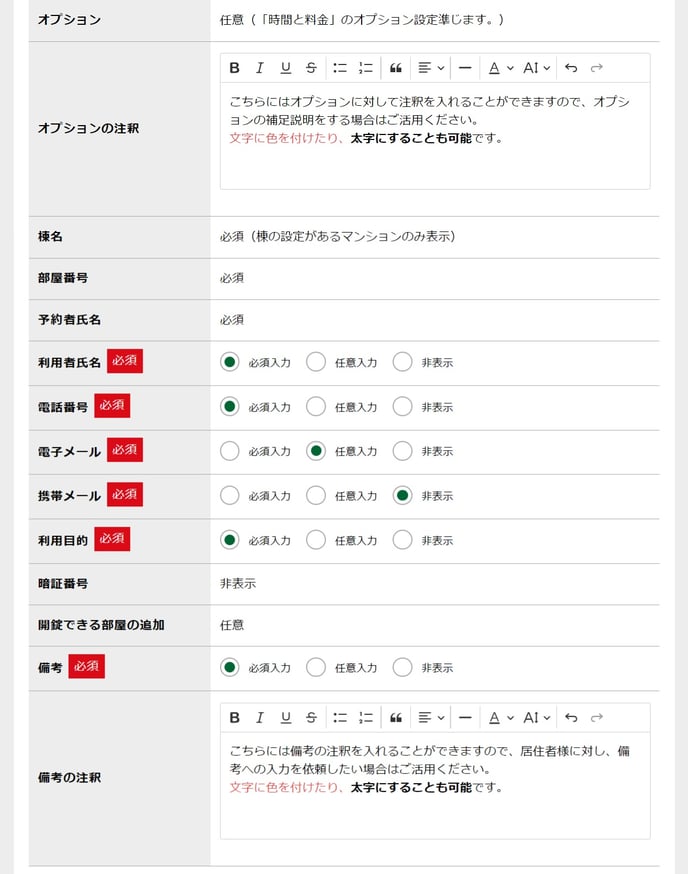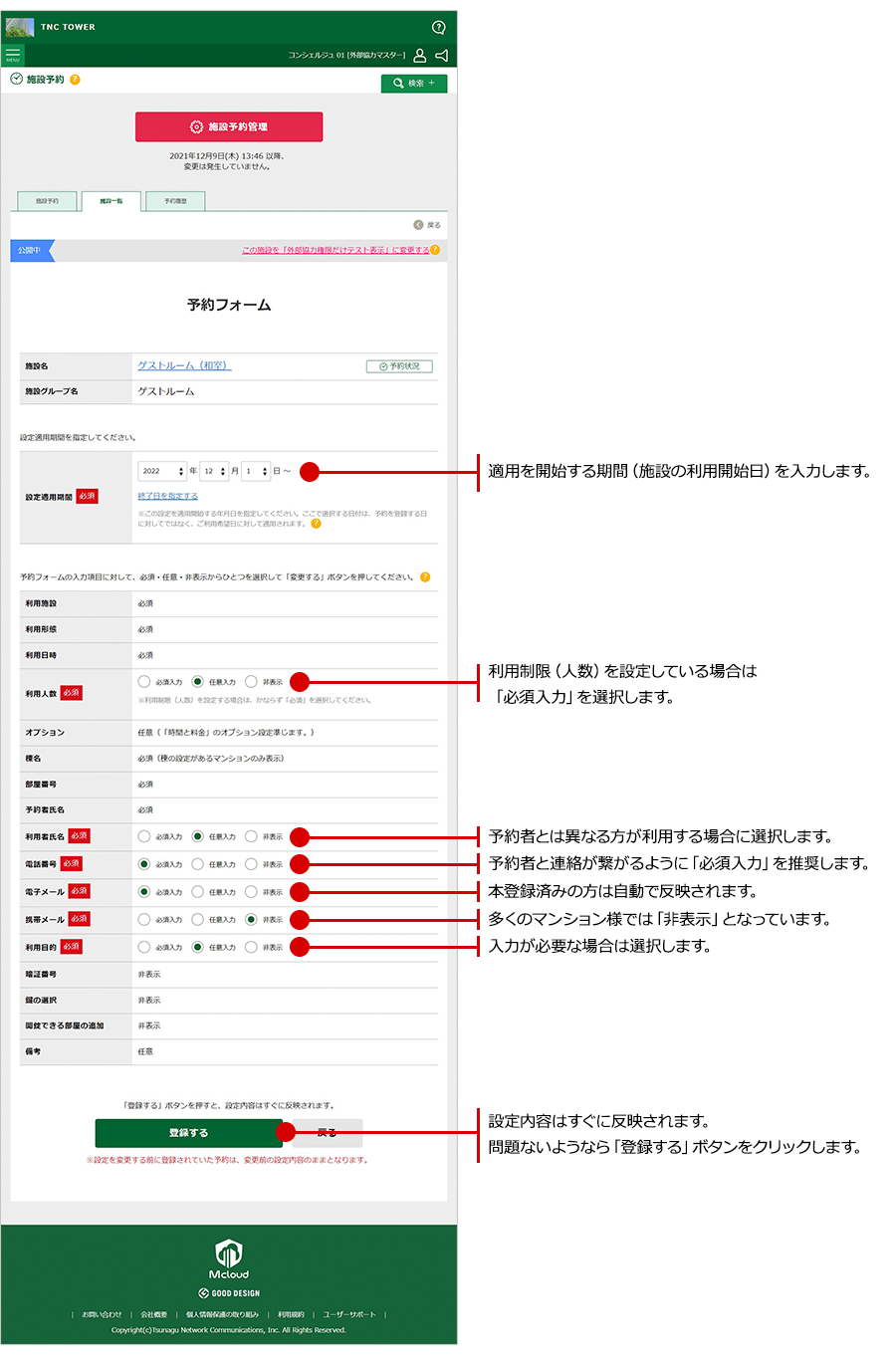概要
マンション共用施設の予約フォームの設定変更が可能です。
予約を行う際にメールアドレスなどの入力項目の必須・任意・非表示が選択できます。
権限
外部協力マスター、外部協力A、外部協力Bの権限のアカウントであれば、施設の設定が可能です。
設定手順
ステップ1)
「施設一覧」タブをクリックしてください。 「施設の設定」ボタンをクリックすると、基本項目を入力する画面へと遷移します。 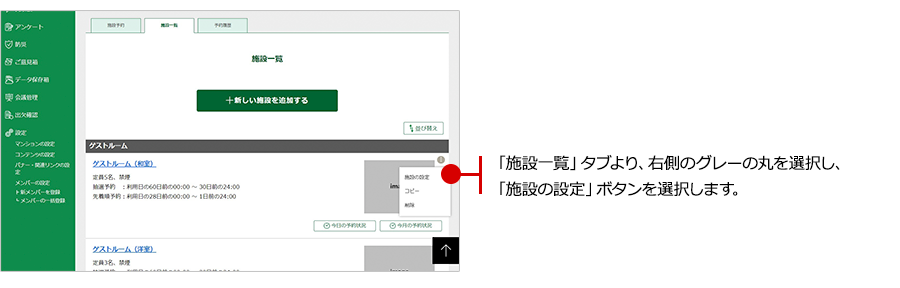
ステップ2)
「+」を選択し、既に設定がある場合は、右側のグレーの丸を選択し「編集」を選択してください。
「+」を選択し、設定がない場合は、右側のグレーの丸を選択し「新規作成」を選択してください。 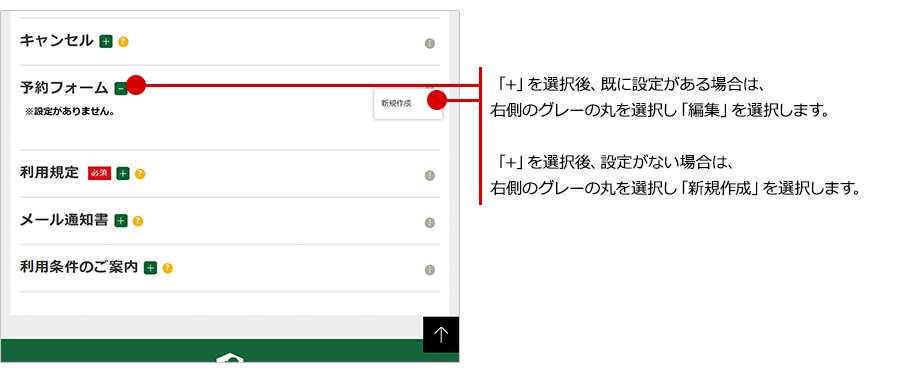
ステップ3)
共用施設の使用細則に合わせて各項目を設定します。
■利用人数
利用制限(人数)を設定している場合は「必須入力」を選択してください。
来客用駐車場のように人数の入力が不要な施設は「非表示」を選択してください。
■オプションの注釈
オプションを設定している場合、オプションの注釈を記載することができますので補足説明が必要な場合はご活用ください。文字装飾で赤字や太字にすることも可能です。
■利用者氏名
1つ上の項目にある「予約者氏名」はMcloudで施設予約を行う方の氏名となり、予め必須の項目となります。「利用者氏名」は、例えば宿泊施設を家族や友人に貸し出すような場合、予約者とは異なる方が利用する際に入力する項目です。
■電話番号
何かトラブル等が起こった際に予約者と連絡が繋がるように「必須」にしておくことを推奨いたします。
■電子メール
Mcloud本登録済みの方であれば、予約時に自動で電子メールが反映されます。「必須」にしていた場合、仮登録状態の方は手入力が必要になりますのでご注意ください。
■携帯メール
「電子メール」とは別のメールアドレスを入力してもらいたい時に設定します。
■利用目的
利用目的の入力が必要な場合は選択してください。
■備考
必須、任意、非表示から選択可能です。「必須」にすることで、備考の入力が無い場合はエラーとなりますので居住者様に対し、備考への入力を依頼したい場合はご活用ください。
■備考の注釈
備考注釈を記載することができます。文字装飾で赤字や太字にすることも可能です。
※カギ連携や部屋づけ君連携時の設定項目はつなぐネットコミュニケーションズでのみ設定の変更が可能です。
※設定を変更する前に登録されていた予約は、変更前の設定内容のままとなります。
オプションの注釈、備考の必須入力や備考の注釈も設定可能です。